Trong thời đại số hóa toàn cầu, việc xây dựng một website đa ngôn ngữ không còn là một lựa chọn mà đã trở thành yếu-tố-then-chốt giúp doanh nghiệp tiếp cận và mở rộng thị trường trực tuyến. Việc có thể giao tiếp với khách hàng bằng chính ngôn ngữ mẹ đẻ của họ sẽ tạo ra một lợi thế cạnh tranh vô cùng lớn, giúp tăng cường sự tin tưởng và thúc đẩy tỷ lệ chuyển đổi. Tuy nhiên, nhiều chủ website, đặc biệt là những người sử dụng nền tảng WordPress là gì, thường gặp không ít khó khăn trong việc quản lý và đồng bộ hóa nội dung trên nhiều ngôn ngữ khác nhau. Quá trình này có thể trở nên phức tạp, tốn thời gian và dễ phát sinh lỗi nếu không có công cụ hỗ trợ phù hợp. Giữa những thách thức đó, plugin WPML (WordPress Multilingual Plugin) nổi bật lên như một giải pháp toàn diện và mạnh mẽ, giúp đơn giản hóa mọi khía cạnh của việc tạo và quản lý một trang web đa ngôn ngữ chuyên nghiệp. Bài viết này của AZWEB sẽ là kim chỉ nam chi tiết, hướng dẫn bạn từ A-Z về WPML: từ giới thiệu, cài đặt, cấu hình cho đến những mẹo sử dụng hiệu quả nhất để bạn tự tin chinh phục thị trường toàn cầu.
Giới thiệu plugin WPML và tính năng chính
Để bắt đầu hành trình xây dựng website đa ngôn ngữ, việc đầu tiên là hiểu rõ công cụ mà chúng ta sẽ sử dụng. WPML không chỉ là một plugin thông thường, mà là một hệ sinh thái hoàn chỉnh giúp bạn quản lý mọi yếu tố ngôn ngữ trên trang web của mình một cách chuyên nghiệp.
WPML là gì?
WPML, viết tắt của WordPress Multilingual Plugin, là plugin trả phí hàng đầu thế giới dành cho việc tạo và quản lý website đa ngôn ngữ trên nền tảng WordPress. Vai trò của WPML không chỉ dừng lại ở việc dịch thuật nội dung. Nó hoạt động như một диспетчер (dispatcher) ngôn ngữ, cho phép bạn kiểm soát hoàn toàn việc hiển thị nội dung, menu, widget, và thậm chí cả các chuỗi văn bản (strings) trong theme WordPress và plugin theo từng ngôn ngữ cụ thể.
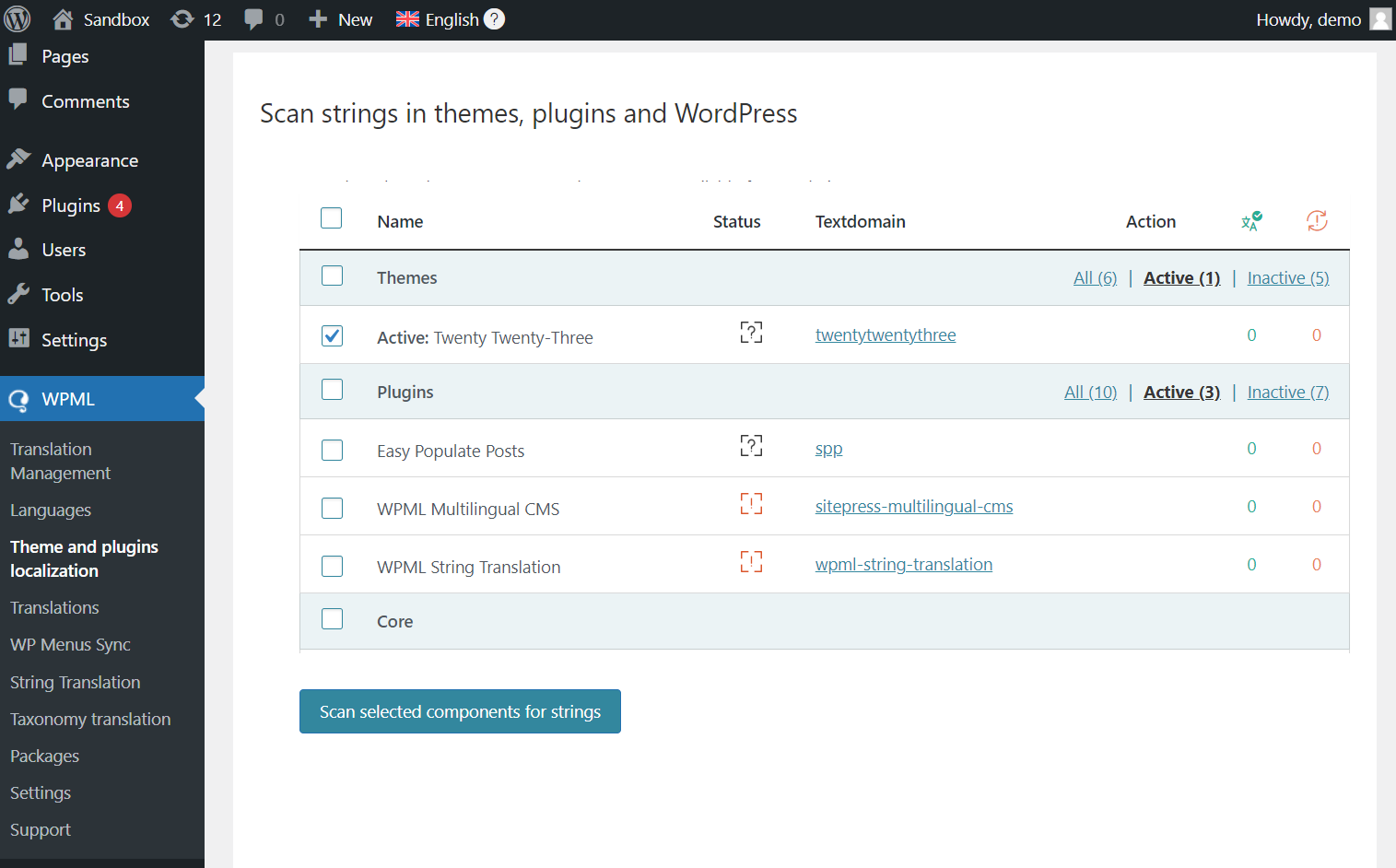
So với các giải pháp khác như Polylang hay TranslatePress, WPML nổi bật nhờ sự ổn định, hệ thống hỗ trợ chuyên nghiệp và khả năng tương thích vượt trội. Trong khi các plugin miễn phí có thể đáp ứng nhu cầu cơ bản, WPML cung cấp một bộ công cụ toàn diện cho các dự án lớn và phức tạp, đặc biệt là các website thương mại điện tử cần quản lý sản phẩm, đơn hàng và thông tin khách hàng đa ngôn ngữ như WooCommerce là gì. Đây chính là lý do WPML được xem là tiêu chuẩn vàng trong hệ sinh thái WordPress.
Các tính năng nổi bật của WPML
Sức mạnh của WPML đến từ bộ tính năng đa dạng và được tối ưu hóa cho hiệu suất. Dưới đây là những điểm sáng giá nhất giúp WPML trở thành lựa chọn hàng đầu của hàng triệu người dùng trên toàn thế giới.
- Hỗ trợ đa ngôn ngữ linh hoạt: WPML hỗ trợ sẵn hơn 40 ngôn ngữ phổ biến và cho phép bạn tự thêm các biến thể ngôn ngữ của riêng mình (ví dụ: Tiếng Việt giọng miền Nam). Bạn có thể quản lý mọi thứ từ một giao diện duy nhất.
- Đồng bộ hóa nội dung tự động: Plugin giúp bạn dễ dàng liên kết các bài viết, trang, và các loại nội dung tùy chỉnh (custom post types) giữa các ngôn ngữ. Khi bạn cập nhật nội dung gốc, WPML sẽ thông báo và hỗ trợ bạn cập nhật các phiên bản dịch một cách liền mạch.
- Quản lý dịch thuật tích hợp: WPML cung cấp một trình quản lý dịch thuật mạnh mẽ. Bạn có thể tự dịch, gán công việc dịch thuật cho các thành viên trong nhóm, hoặc kết nối với các dịch vụ dịch thuật chuyên nghiệp hàng đầu ngay từ bảng điều khiển WordPress.
- Tương thích cao: Một trong những ưu điểm lớn nhất của WPML là khả năng tương thích gần như tuyệt đối với hàng ngàn theme và plugin phổ biến trên thị trường, đặc biệt là các plugin quan trọng như WooCommerce, Yoast SEO, và các trình tạo trang (page builder) như Elementor pro hay Divi.
- Tùy chọn SEO cho website đa ngôn ngữ: WPML được xây dựng với SEO trong tâm trí. Nó cho phép bạn tối ưu hóa URL, thẻ meta, và sitemap cho từng ngôn ngữ, đồng thời tự động thêm các thẻ hreflang để Google hiểu rõ cấu trúc đa ngôn ngữ của website bạn, giúp cải thiện thứ hạng tìm kiếm trên toàn cầu.
Hướng dẫn cài đặt plugin WPML trên WordPress
Sau khi đã hiểu rõ về sức mạnh của WPML, chúng ta sẽ cùng nhau đi vào phần thực hành: cài đặt plugin này lên website WordPress của bạn. Quá trình này khá đơn giản nếu bạn tuân thủ đúng các bước chuẩn bị và thực hiện.
Các bước chuẩn bị trước khi cài đặt
Để quá trình cài đặt diễn ra suôn sẻ, bạn cần đảm bảo một vài yêu cầu cơ bản. Việc chuẩn bị kỹ lưỡng sẽ giúp bạn tránh được những lỗi không đáng có sau này.
Đầu tiên, hãy kiểm tra yêu cầu hệ thống. WPML yêu cầu phiên bản PHP và WordPress tương đối mới để hoạt động ổn định và bảo mật. Hãy chắc chắn rằng hosting của bạn đáp ứng đủ các thông số kỹ thuật được khuyến nghị trên trang chủ của WordPress và WPML. AZWEB tự hào cung cấp các gói Dịch vụ Hosting chất lượng cao, được tối ưu hóa hoàn toàn để chạy các plugin mạnh mẽ như WPML một cách mượt mà.

Tiếp theo, vì WPML là một plugin trả phí, bạn cần truy cập trang web chính thức của WPML để chọn gói license phù hợp với nhu cầu của mình và tiến hành thanh toán. Sau khi mua, bạn sẽ có quyền truy cập vào khu vực tải xuống các tệp plugin và nhận được mã license để kích hoạt sản phẩm.
Quy trình cài đặt và kích hoạt WPML
Quy trình cài đặt WPML cũng tương tự như các plugin khác, nhưng có thêm bước kích hoạt license và cài đặt các module con (addon).
Cách đơn giản nhất là cài đặt qua Dashboard của WordPress. Đầu tiên, bạn cần tải về plugin chính có tên là “WPML Multilingual CMS” từ tài khoản của bạn trên trang WPML. Sau đó, vào mục “Plugins” -> “Add New” -> “Upload Plugin” trong trang quản trị WordPress, chọn tệp .zip bạn vừa tải về và nhấn “Install Now”.
Sau khi cài đặt thành công, hãy nhấn “Activate Plugin”. Lúc này, một trình hướng dẫn cấu hình của WPML sẽ xuất hiện. Bước quan trọng đầu tiên là nhập mã license bạn đã nhận được khi mua. Việc này giúp bạn nhận được các bản cập nhật tự động và sự hỗ trợ kỹ thuật từ đội ngũ WPML. Sau khi kích hoạt bản quyền, bạn nên cài đặt thêm các addon quan trọng đi kèm để khai thác tối đa sức mạnh của WPML. Các addon không thể thiếu bao gồm: String Translation (dịch các chuỗi văn bản trong theme/plugin), Media Translation (dịch media), và Translation Management (quản lý dịch thuật nâng cao).
Cách cấu hình và sử dụng WPML để tạo website đa ngôn ngữ
Cài đặt chỉ là bước khởi đầu. Phần quan trọng nhất chính là cấu hình và sử dụng WPML để “thổi hồn” đa ngôn ngữ vào website của bạn. Giao diện hướng dẫn của WPML rất trực quan, giúp bạn thiết lập mọi thứ một cách nhanh chóng.
Thiết lập ngôn ngữ chính và các ngôn ngữ phụ
Sau khi kích hoạt, WPML sẽ yêu cầu bạn thực hiện một vài bước cấu hình ban đầu. Bước đầu tiên và quan trọng nhất là chọn ngôn ngữ mặc định (ngôn ngữ chính) cho website của bạn. Đây là ngôn ngữ gốc của nội dung hiện có. Ví dụ, nếu website của bạn đang viết bằng tiếng Việt, hãy chọn “Vietnamese”.
Tiếp theo, bạn sẽ chọn các ngôn ngữ phụ mà bạn muốn dịch sang, ví dụ như “English”, “Japanese”, “Korean”… WPML cung cấp một danh sách dài các ngôn ngữ có sẵn, bạn chỉ cần tích vào những ngôn ngữ mình cần. Sau khi chọn xong, bạn sẽ đến phần thiết lập cách hiển thị bộ chuyển đổi ngôn ngữ (language switcher). Đây là công cụ cho phép người dùng chuyển đổi qua lại giữa các phiên bản ngôn ngữ. WPML cung cấp nhiều tùy chọn linh hoạt: bạn có thể thêm bộ chuyển đổi vào menu chính, dưới dạng widget trong sidebar, hoặc ở chân trang (footer). Bạn cũng có thể tùy chỉnh giao diện của nó, ví dụ như chỉ hiển thị lá cờ, tên ngôn ngữ, hoặc cả hai.
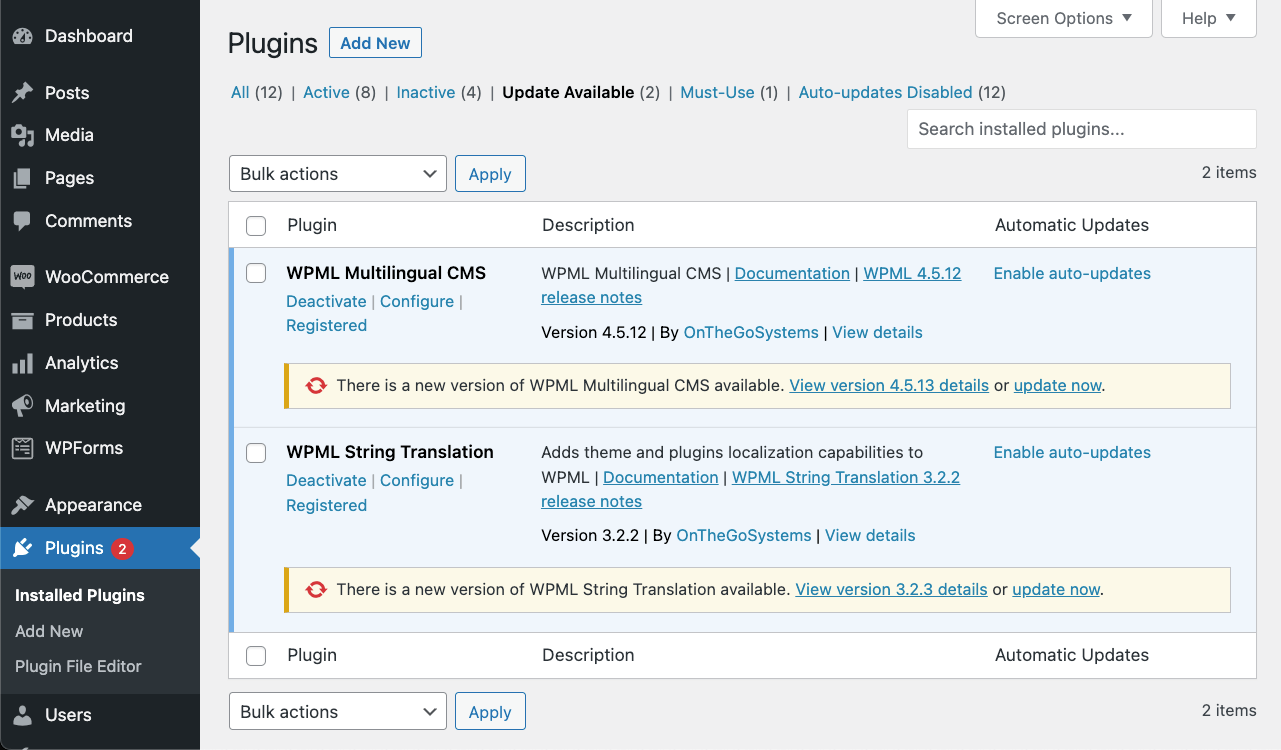
Quản lý và dịch nội dung đa ngôn ngữ trên WPML
Khi đã thiết lập xong các ngôn ngữ, giờ là lúc bắt tay vào dịch thuật. WPML tích hợp sâu vào quy trình làm việc của WordPress, giúp bạn quản lý bản dịch một cách tự nhiên.
Để dịch một trang hoặc một bài viết, bạn chỉ cần mở trình soạn thảo của bài viết gốc. Ở thanh bên phải, bạn sẽ thấy một hộp thoại quản lý ngôn ngữ của WPML. Tại đây, bạn sẽ thấy các ngôn ngữ phụ mình đã chọn với biểu tượng dấu cộng (+). Nhấp vào dấu cộng bên cạnh ngôn ngữ bạn muốn dịch, WPML sẽ mở trình soạn thảo dịch thuật nâng cao (Advanced Translation Editor).

Trình soạn thảo này hiển thị nội dung gốc ở bên trái và ô nhập bản dịch ở bên phải, giúp bạn dịch từng câu một cách trực quan. Nó còn tích hợp cả tính năng dịch tự động (machine translation) để bạn có thể nhanh chóng tạo ra bản dịch nháp rồi chỉnh sửa lại cho hoàn thiện. Tương tự, bạn có thể dịch các danh mục (categories), thẻ (tags), menu, và widget ngay trong các giao diện quản lý quen thuộc của WordPress. WPML cũng cho phép bạn thiết lập vai trò “Người dịch” (Translator) và gán quyền cho họ, giúp quá trình làm việc nhóm trở nên hiệu quả và có tổ chức hơn. Sau khi hoàn thành, bạn chỉ cần kiểm tra lại và đồng bộ hóa để đảm bảo chất lượng nội dung nhất quán trên mọi ngôn ngữ.
Quản lý nội dung đa ngôn ngữ hiệu quả với WPML
Việc tạo ra một website đa ngôn ngữ không chỉ dừng lại ở dịch thuật. Để mang lại trải nghiệm tốt nhất cho người dùng và tối ưu cho công cụ tìm kiếm, bạn cần quản lý và đồng bộ hóa nội dung một cách chiến lược. WPML cung cấp đầy đủ công cụ để bạn làm điều này.
Tổ chức và đồng bộ hóa nội dung giữa các ngôn ngữ
Một trong những thách thức lớn nhất của website đa ngôn ngữ là giữ cho các phiên bản nội dung được liên kết chặt chẽ với nhau. WPML giải quyết vấn đề này một cách xuất sắc. Khi bạn dịch một bài viết, WPML sẽ tự động tạo ra một liên kết “vô hình” giữa bài viết gốc và bài viết dịch. Điều này đảm bảo rằng người dùng có thể chuyển đổi qua lại giữa các phiên bản ngôn ngữ của cùng một nội dung một cách mượt mà.
Việc quản lý URL cũng cực kỳ quan trọng cho cả người dùng và SEO. WPML cho phép bạn tùy chỉnh cấu trúc URL cho từng ngôn ngữ. Bạn có thể chọn một trong ba định dạng phổ biến: sử dụng thư mục con (ví dụ: azweb.vn/en/sample-post), sử dụng tên miền phụ (ví dụ: en.azweb.vn/sample-post), hoặc sử dụng tham số ngôn ngữ (ví dụ: azweb.vn/sample-post?lang=en). Cấu trúc thư mục con thường được khuyến nghị vì nó thân thiện nhất với SEO và dễ quản lý. WPML sẽ tự động xử lý các quy tắc để đảm bảo URL của bạn luôn chuẩn và không bị trùng lặp.
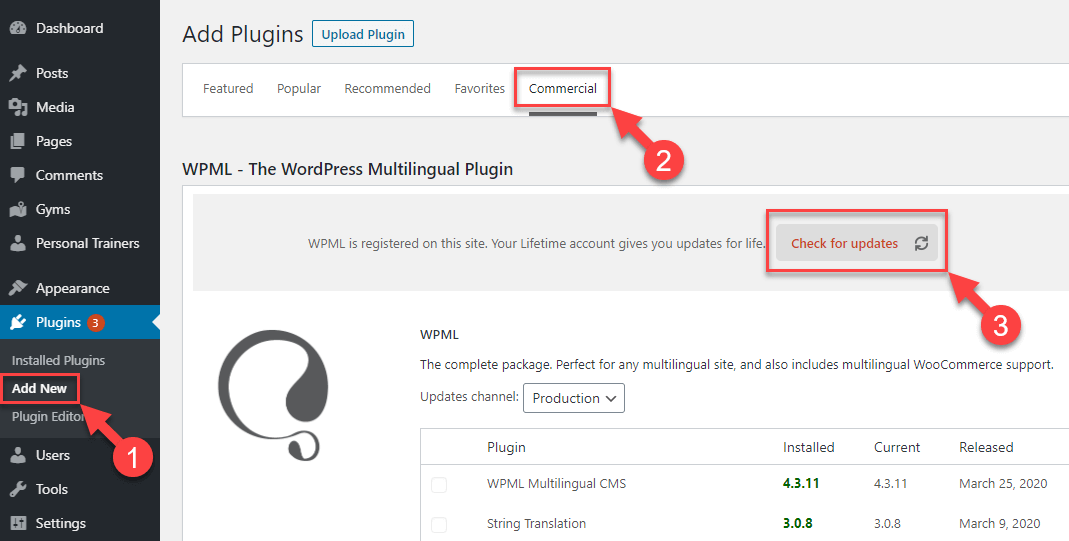
Tích hợp SEO và tối ưu hóa trải nghiệm người dùng đa ngôn ngữ
SEO đa ngôn ngữ là một yếu tố không thể bỏ qua. Google cần hiểu rõ rằng các trang ngôn ngữ khác nhau của bạn là phiên bản thay thế của nhau, chứ không phải là nội dung trùng lặp. WPML tự động xử lý việc này bằng cách thêm thẻ hreflang vào mã nguồn của trang. Thẻ này thông báo cho công cụ tìm kiếm về tất cả các phiên bản ngôn ngữ có sẵn của một trang, giúp Google hiển thị đúng phiên bản ngôn ngữ cho người dùng ở các khu vực địa lý khác nhau.
WPML cũng tích hợp hoàn hảo với các plugin SEO hàng đầu như Yoast SEO hoặc Rank Math. Điều này có nghĩa là bạn có thể thiết lập tiêu đề SEO, mô tả meta, và từ khóa chính riêng biệt cho từng phiên bản ngôn ngữ, tối ưu hóa nội dung của bạn cho các thị trường mục tiêu khác nhau. Bên cạnh đó, đừng quên chú ý đến tốc độ tải trang. Mặc dù WPML được tối ưu hóa tốt, việc có nhiều ngôn ngữ có thể làm tăng tài nguyên yêu cầu. Hãy đảm bảo bạn sử dụng một dịch vụ hosting mạnh mẽ như VPS của AZWEB và các biện pháp tăng tốc website để đảm bảo trải nghiệm người dùng luôn nhanh chóng và mượt mà trên mọi ngôn ngữ.
Các vấn đề thường gặp và cách khắc phục
Mặc dù WPML là một plugin rất ổn định, trong quá trình sử dụng, đôi khi bạn vẫn có thể gặp phải một số vấn đề nhỏ. Hiểu rõ nguyên nhân và cách khắc phục sẽ giúp bạn tiết kiệm rất nhiều thời gian và công sức. Dưới đây là hai sự cố phổ biến nhất.
Không hiển thị nút chuyển đổi ngôn ngữ
Đây là một trong những vấn đề người dùng mới hay gặp phải nhất. Bạn đã cấu hình xong mọi thứ nhưng bộ chuyển đổi ngôn ngữ (language switcher) lại không xuất hiện ở vị trí mong muốn trên menu hoặc widget.
Nguyên nhân phổ biến nhất là do theme bạn đang sử dụng không hỗ trợ vị trí hiển thị mà bạn đã chọn, hoặc có một đoạn mã CSS nào đó đang ẩn nó đi. Để khắc phục, đầu tiên, hãy thử một vị trí hiển thị khác (ví dụ: chuyển từ menu sang widget ở footer) để xem nó có xuất hiện không. Nếu có, vấn đề nằm ở vị trí menu của theme. Bạn có thể cần thêm một đoạn mã PHP nhỏ vào tệp header.php của theme để gọi bộ chuyển đổi ngôn ngữ theo cách thủ công. Hướng dẫn chi tiết cho việc này có sẵn trong tài liệu của WPML. Một nguyên nhân khác có thể là do xung đột với cache. Hãy thử xóa cache của website và trình duyệt để xem vấn đề có được giải quyết không.
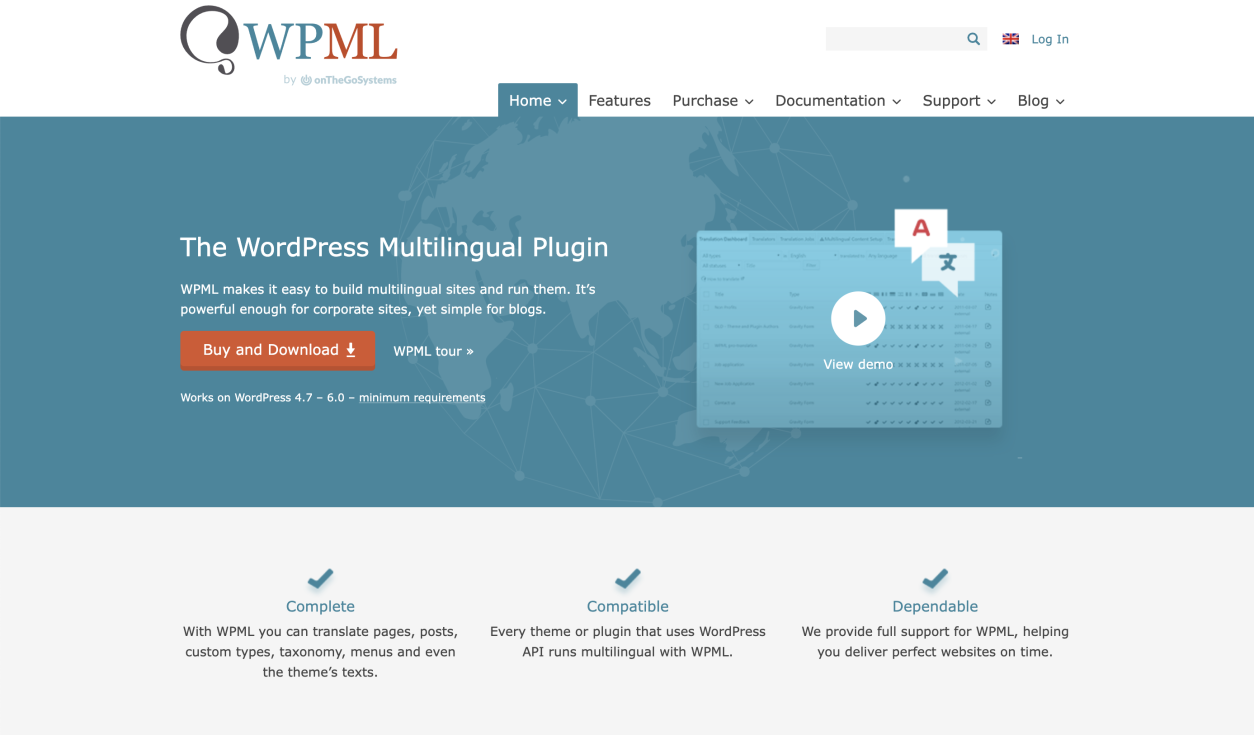
Lỗi đồng bộ hoặc mất bản dịch
Một vấn đề khác có thể gây lo lắng là khi bản dịch của bạn đột nhiên biến mất hoặc không đồng bộ đúng với nội dung gốc sau khi cập nhật.
Nguyên nhân hàng đầu của lỗi này thường là do xung đột với một plugin khác hoặc do cơ sở dữ liệu gặp sự cố trong quá trình cập nhật. Để xử lý, trước hết, hãy sao lưu toàn bộ website của bạn. Sau đó, hãy thử tắt lần lượt các plugin khác (trừ WPML và các addon của nó) để xem có plugin nào gây xung đột hay không. Nếu tìm ra “thủ phạm”, bạn cần tìm một plugin thay thế tương thích hơn. WPML cũng cung cấp các công cụ xử lý sự cố trong mục “WPML” -> “Support” -> “Troubleshooting”. Tại đây, bạn có thể chạy các chức năng như “Clear the cache in WPML” hay “Synchronize posts taxing” để sửa các lỗi đồng bộ hóa phổ biến. Luôn nhớ rằng, việc sao lưu dữ liệu thường xuyên là biện pháp phòng ngừa tốt nhất.

Lời khuyên và lưu ý khi sử dụng plugin WPML
Để hành trình sử dụng WPML của bạn luôn hiệu quả và không gặp trở ngại, AZWEB xin chia sẻ một vài lời khuyên và lưu ý quan trọng. Việc tuân thủ những nguyên tắc này sẽ giúp website đa ngôn ngữ của bạn hoạt động ổn định, bảo mật và chuyên nghiệp.
- Luôn cập nhật plugin lên phiên bản mới nhất: Đội ngũ WPML thường xuyên phát hành các bản cập nhật để sửa lỗi, vá lỗ hổng bảo mật và cải thiện khả năng tương thích với phiên bản WordPress mới cũng như các theme/plugin khác. Hãy luôn bật tính năng cập nhật tự động hoặc kiểm tra thường xuyên.
- Thường xuyên sao lưu website: Đây là quy tắc vàng. Trước khi thực hiện bất kỳ thay đổi lớn nào về cấu hình WPML, cập nhật plugin, hoặc chỉnh sửa theme, hãy tạo một bản sao lưu đầy đủ cho website của bạn. Điều này sẽ là “phao cứu sinh” nếu có sự cố xảy ra. Xem thêm về các học WordPress để nâng cao kiến thức quản trị và bảo trì website.
- Tận dụng hệ thống phân quyền dịch giả: Nếu bạn làm việc với một đội ngũ, hãy sử dụng tính năng quản lý dịch thuật (Translation Management). Tạo tài khoản cho người dịch và chỉ cấp quyền cho họ dịch các nội dung được giao. Điều này giúp bảo vệ các cài đặt quan trọng và đảm bảo tính nhất quán của nội dung dịch thuật.
- Tránh cài quá nhiều plugin không tương thích: Mặc dù WPML tương thích với rất nhiều plugin, việc cài đặt quá nhiều plugin không cần thiết hoặc không rõ nguồn gốc có thể gây xung đột và làm chậm website. Hãy ưu tiên những plugin nằm trong danh sách tương thích chính thức của WPML, như các hướng dẫn về cài đặt plugin hiệu quả.
- Kiểm tra kỹ nội dung dịch trước khi xuất bản: Dù bạn tự dịch, dùng dịch vụ chuyên nghiệp hay dịch máy, hãy luôn đọc lại và kiểm tra kỹ lưỡng bản dịch trên giao diện người dùng. Đảm bảo rằng nội dung không chỉ đúng về mặt ngữ pháp mà còn phù hợp về văn phong và ngữ cảnh văn hóa của thị trường mục tiêu.

Kết luận
Qua những hướng dẫn chi tiết từ AZWEB, có thể thấy WPML không chỉ đơn thuần là một plugin dịch thuật, mà là một giải pháp toàn diện giúp bạn xây dựng và quản lý website đa ngôn ngữ một cách thuận tiện và chuyên nghiệp. Từ việc thiết lập ngôn ngữ, quản lý bản dịch cho từng trang, bài viết, sản phẩm, cho đến việc tối ưu SEO đa quốc gia, WPML đều cung cấp những công cụ mạnh mẽ và trực quan. Việc đầu tư vào WPML chính là đầu tư vào khả năng vươn ra thị trường toàn cầu, phá bỏ rào cản ngôn ngữ và tiếp cận hàng triệu khách hàng tiềm năng mới.
Đừng để sự phức tạp của việc quản lý nội dung đa ngôn ngữ cản trở sự phát triển của bạn. Với sự hỗ trợ đắc lực từ WPML và một nền tảng hosting vững chắc từ AZWEB, bạn hoàn toàn có thể tự tin xây dựng một “đế chế” kỹ thuật số không giới hạn. Hãy bắt đầu cài đặt và trải nghiệm sức mạnh của WPML ngay hôm nay. Nếu bạn cần thêm thông tin, hãy tìm hiểu các tài liệu hướng dẫn chi tiết trên trang chủ của WPML hoặc tham gia các cộng đồng hỗ trợ WPML tại Việt Nam để cùng trao đổi và học hỏi kinh nghiệm.

